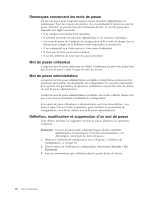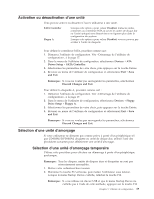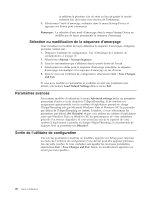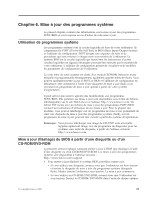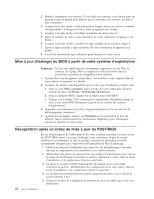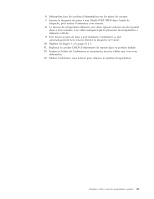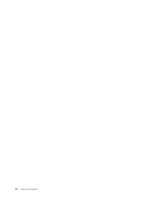Lenovo ThinkCentre A57e (French) User guide - Page 31
Activation, désactivation, d'une, unité, Sélection, d'amorçage, temporaire
 |
View all Lenovo ThinkCentre A57e manuals
Add to My Manuals
Save this manual to your list of manuals |
Page 31 highlights
Activation ou désactivation d'une unité Vous pouvez activer ou désactiver l'accès utilisateur à une unité. SATA Controller Floppy A Lorsque cette option a pour valeur Disabled, toutes les unités connectées au contrôleur SATA (à savoir les unités de disque dur ou l'unité optique) sont désactivées et ne figurent plus dans la configuration du système. Lorsque cette option a pour valeur Disabled, vous ne pouvez pas accéder à l'unité de disquette. Pour définir le contrôleur SATA, procédez comme suit : 1. Démarrez l'utilitaire de configuration. Voir «Démarrage de l'utilitaire de configuration», à la page 17. 2. Dans le menu de l'utilitaire de configuration, sélectionnez Devices → ATA Drives Setup → SATA Controller. 3. Sélectionnez les paramètres de votre choix, puis appuyez sur la touche Entrée. 4. Revenez au menu de l'utilitaire de configuration et sélectionnez Exit → Save and Exit. Remarque : Si vous ne voulez pas sauvegarder les paramètres, sélectionnez Discard Changes and Exit. Pour définir la disquette A, procédez comme suit : 1. Démarrez l'utilitaire de configuration. Voir «Démarrage de l'utilitaire de configuration», à la page 17. 2. Dans le menu de l'utilitaire de configuration, sélectionnez Devices → Floppy Drive Setup → Floppy A. 3. Sélectionnez les paramètres de votre choix, puis appuyez sur la touche Entrée. 4. Revenez au menu de l'utilitaire de configuration et sélectionnez Exit → Save and Exit. Remarque : Si vous ne voulez pas sauvegarder les paramètres, sélectionnez Discard Changes and Exit. Sélection d'une unité d'amorçage Si votre ordinateur ne démarre pas comme prévu à partir d'un périphérique tel que CD-ROM/DVD-ROM, disquette ou unité de disque dur, utilisez l'une des procédures suivantes pour sélectionner une unité d'amorçage. Sélection d'une unité d'amorçage temporaire Utilisez cette procédure pour effectuer un démarrage à partir d'un périphérique quelconque. Remarque : Tous les disques, unités de disques durs et disquettes ne sont pas nécessairement amorçables. 1. Mettez votre ordinateur hors tension. 2. Maintenez la touche F12 enfoncée, puis mettez l'ordinateur sous tension. Lorsque le menu Startup Device s'affiche, relâchez la touche F12. Remarque : Si vous utilisez un clavier USB et que le menu Startup Device ne s'affiche pas à l'aide de cette méthode, appuyez sur la touche F12 Chapitre 5. Utilitaire de configuration 19